Tôi có nên Sleep, Hibernate hay Shutdown PC Windows vào ban đêm?
Một câu hỏi mà hầu hết những người có ý thức về năng lượng đều có! Tôi có nên ngủ đông hoặc tắt máy tính Windows 11 hoặc Windows 10 của mình vào ban đêm không? Cái nào(Which) tốt hơn? Trong bài viết này, chúng tôi khám phá cả hai tùy chọn và sau đó bạn có thể tự quyết định.
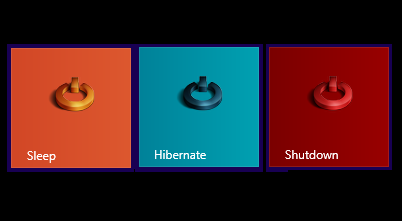
Khi nào thì chuyển sang chế độ Sleep(Sleep) , Hibernate hay Shutdown PC?
Nếu bạn là người dùng Windows , Microsoft khuyên bạn nên thiết lập PC của mình ở chế độ “ngủ đông” qua đêm. Chế độ “ Hibernate ” giảm năng lượng màn hình của bạn xuống còn khoảng 5 watt và PC của bạn còn 2,3 watt — gần giống như tắt PC (màn hình của bạn sử dụng 0 watt khi tắt. Dù bằng cách nào, bạn cũng tiết kiệm được tới 90 đô la một năm. chi phí điện năng so với PC vẫn bật với trình bảo vệ màn hình 3-D đang chạy.
Nếu bạn đã sử dụng tính năng “ngủ đông” của Windows XP (và các phiên bản trước đó bao gồm Windows 2000 và Windows Me ), hoặc thậm chí tính năng “ngủ” của hầu hết các mẫu máy tính Dell mới và các mẫu PC khác, điều đó thực sự không thành vấn đề - nếu bạn tắt máy. hoặc ngủ đông.
Ngay cả những người tại Energy Star cũng đồng ý rằng bạn tiết kiệm gần như nhiều năng lượng khi tắt máy tính vào ban đêm (trừ việc rút phích cắm). Và bạn sẽ không phải trải qua quá trình “khởi động lại” kéo dài vào sáng hôm sau; máy tính của bạn sẽ "thức dậy" sau 30 giây hoặc ít hơn.
Những người ở Energy Star vẫn thích bạn tắt máy tính vào ban đêm để tiết kiệm năng lượng tối đa. Craig Hershberg , giám đốc chương trình thiết bị văn phòng và thiết bị điện tử tiêu dùng cho biết: “Tất cả chúng ta đều hướng tới việc tiết kiệm năng lượng và khi tắt máy tính vào ban đêm, bạn sẽ tiết kiệm được nhiều năng lượng nhất . "Giúp một ít. Nó tất cả cho biết thêm."
Đọc(Read) : Sự khác biệt giữa Ngủ, Ngủ hỗn hợp & Ngủ đông .
Khi nào sử dụng Sleep Windows PC
Sử dụng Chế độ ngủ(Use Sleep) nếu bạn định tránh xa PC và có thể không hoạt động trong vài phút hoặc vài giờ. Điều này sử dụng rất ít năng lượng, PC của bạn khởi động nhanh hơn và bạn ngay lập tức quay lại nơi bạn đã dừng lại. Trên máy tính để bàn, bạn có thể sử dụng tùy chọn Ngủ(Sleep) thay thế, trên các PC mới nhất có tính năng Ngủ kết hợp(Hybrid) . Nó là sự kết hợp của giấc ngủ và ngủ đông; nó đưa mọi tài liệu và chương trình đang mở vào bộ nhớ và trên đĩa cứng của bạn, sau đó đặt máy tính của bạn ở trạng thái năng lượng thấp để bạn có thể nhanh chóng tiếp tục công việc của mình.
Khi nào sử dụng Hibernate Windows PC
Sử dụng Hibernate(Use Hibernate) vào ban đêm và khi bạn định làm việc lại vào sáng hôm sau. Hibernate sử dụng ít năng lượng hơn chế độ ngủ và khi bạn khởi động lại máy tính xách tay, bạn sẽ nhanh chóng quay lại nơi bạn đã dừng lại.
Khi nào nên tắt máy tính Windows
Sử dụng Tắt máy(Use Shutdown) vào ban đêm nếu bạn không định sử dụng PC trong 1 hoặc nhiều ngày tới. Tắt PC mỗi tuần một lần luôn là một ý kiến hay.
Tuy nhiên, đây là một số “lầm tưởng” của người tiêu dùng đáng được giải quyết:
- Tắt PC sẽ tiêu tốn nhiều năng lượng hơn so với bật(Turning your PC off uses more energy than leaving it on) . Không đúng. Mức tăng điện nhỏ mà bạn sử dụng khi bật nó lên — thay đổi theo từng loại máy tính và kiểu máy tính — vẫn nhỏ hơn nhiều so với lượng điện năng bạn sử dụng để duy trì nó trong một thời gian dài.
- Việc bật và tắt máy tính của bạn sẽ khiến nó bị hao mòn(Turning your PC on and off wears it out) . Hershberg và những người khác nói: Một thập kỷ trước, có điều gì đó xảy ra với điều này, nhưng không phải ngày nay . Trước đây, đĩa cứng của PC không tự động đỗ đầu khi tắt và việc bật / tắt thường xuyên có thể làm hỏng đĩa cứng. PC ngày nay được thiết kế để xử lý 40.000 chu kỳ bật / tắt trước khi bị lỗi và đó là con số mà bạn có thể sẽ không đạt được trong vòng đời máy tính từ 5 đến 7 năm.
Bảo vệ màn hình giúp tiết kiệm năng lượng. Không đúng. Trình bảo vệ màn hình, ở mức tối thiểu, có thể sử dụng 42 watt; những người có đồ họa 3-D có thể sử dụng tới 114,5 watt. Hoàn toàn sai lầm khi nghĩ rằng trình bảo vệ màn hình sẽ tiết kiệm năng lượng. - Máy tính của bạn sử dụng năng lượng bằng không khi “tắt”. (Your computer uses zero energy when “off.”)Điều đó chỉ đúng nếu nó được rút phích cắm. Nếu không, PC sử dụng “nguồn điện” hoặc khoảng 2,3 watt để duy trì kết nối mạng cục bộ, trong số những thứ khác. Ở chế độ “ngủ đông”, PC của bạn sử dụng cùng một công suất 2,3 watt; ở chế độ “ngủ”, PC của bạn sử dụng khoảng 3,1 watt. Màn hình không sử dụng năng lượng khi tắt.
Bạn làm gì bình thường? Tôi thường Hibernate mỗi ngày, nhưng nên tắt máy vào cuối tuần hoặc khi tôi chắc chắn rằng mình sẽ không sử dụng PC vào ngày hôm sau.
Related posts
Làm thế nào để Shutdown, Restart, Sleep, Hibernate Windows 10
Chọn những gì đóng nắp máy tính xách tay không: Shutdown, Hibernate, Sleep
Hibernate option bị thiếu trong Control Panel trong Windows 10
Sự khác biệt giữa Sleep và Hibernate trong Windows 10 là gì?
Windows 10 không Sleep | Sleep Mode không hoạt động trong Windows 10
Make Windows PC sleep Khi bạn di chuyển đi với Sonar Power Manager
Battery Usage Tips & Optimization Guide máy tính xách tay cho người dùng Windows
Cách xem Active Power Plan trong Windows 10
Cách thay đổi gói điện trên Windows 10
Cách chọn nguồn điện cho PC
Tôi có thể di chuyển file hiberfil.sys vào ổ đĩa khác trên Windows 10?
Cách thay đổi Laptop Lid Open Action trong Windows 10
Change Multimedia Settings sử dụng PowerCFG tool trong Windows 11/10
Power Management tab bị thiếu trong Device Manager trên Windows 10
TOff là Power Saver & Shutdown Scheduler cho Windows PC
POWER Plan Tiếp tục thay đổi trong Windows 10
Cách thay đổi những gì Power button trong Windows 10
Kích hoạt Network Connections trong khi trong Modern Standby trên Windows 10
Tùy chọn nguồn bị thiếu từ Start Menu trong Windows 11/10
Cách xóa Power Plan trong WIndows 10
